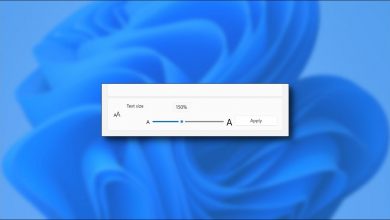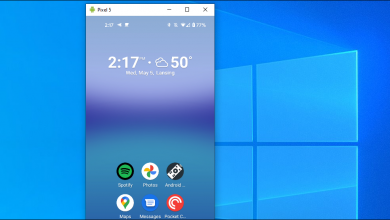كيف يمكنك تعطيل الخدمات غير الضرورية في Windows 10؟

يحتوي نظام التشغيل Windows 10 على قدر هائل من الموارد التي يمكنك الاستفادة منها عندما تحتاج إليها ، وإمكانياته جيدة جدًا ولهذا ستتمكن من تنفيذ الأنشطة التي تحتاجها على جهاز الكمبيوتر الخاص بك باستخدام نظام التشغيل هذا.
ومع ذلك ، ستواجه بعض مشكلات الأداء على جهازك إذا لم تتحكم في خدمات معينة تعمل في الخلفية. في هذا المنشور ، سنوضح لك كيفية تعطيل الخدمات غير الضرورية في نظام التشغيل Windows 10 . انطلق وانظر كيف تفعل ذلك
كيف يمكنك الوصول إلى القائمة الكاملة للخدمات في Windows 10؟
لتنفيذ هذه المهمة لديك خياران ، الأول هو الوصول من خلال حقل البحث بجوار زر Windows ، ووضع كلمة “خدمات”.
ثم انقر فوق الخيار الذي يتم عرضه بنفس الاسم وسيكون لديك حق الوصول إلى الشاشة المنبثقة التي تعرض الخدمات المحلية التي يقوم بها نظام التشغيل على جهاز الكمبيوتر الخاص بك ، في عمود الحالة ستتمكن من معرفة الخدمة جري.
الطريقة الثانية للوصول إلى قائمة الخدمات التي تعمل على جهاز الكمبيوتر الخاص بك هي من خلال مدير المهام ، والذي يمكنك الوصول إليه عن طريق الضغط على الأمر “Ctrl + Alt + Delete” أو “Ctrl + Alt + Delete” حسب لوحة المفاتيح لديك.
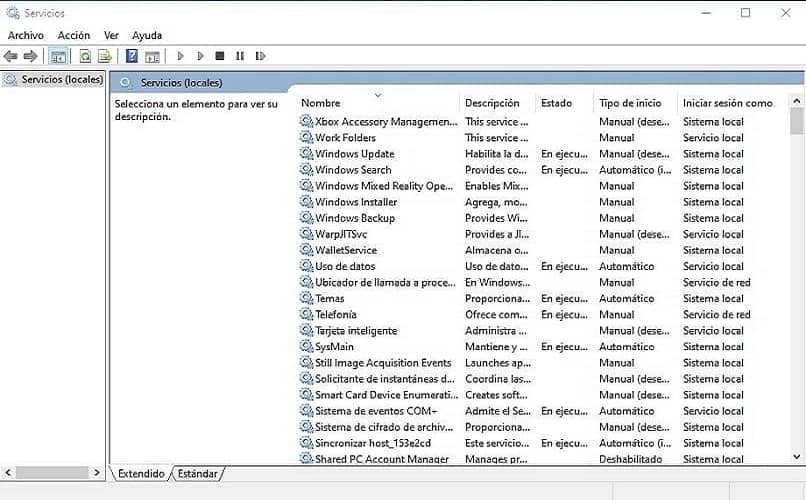
بمجرد كتابة الأمر بشكل صحيح ، سترى شاشة حيث يجب عليك اختيار الخيار “المسؤول
المهام “. ستظهر نافذة منبثقة حيث يجب عليك الانتقال إلى” الخدمات “.
كما ترى ، هناك العديد من خدمات Windows الضرورية للتشغيل السليم لنظام التشغيل ، لذلك يوصى بمعرفة تلك الخدمات التي لا يجب عليك تعطيلها حتى لا تتسبب في تعطل جهاز الكمبيوتر الخاص بك.
ما الذي يجب فعله لتحديد الخدمات التي يمكن تعطيلها في Windows 10؟
بناءً على احتياجاتك كمستخدم لنظام التشغيل هذا ، ستتمكن من تحديد الموارد أو الخدمات التي تم تكوينها لبدء التشغيل تلقائيًا والتي لن تحتاج إليها. بهذا المعنى ، يجب أن تعلم أن أول شيء نوصي به قبل إجراء أي تغييرات على جهاز الكمبيوتر الخاص بك هو إنشاء نقطة استعادة يدويًا . هذا من أجل العودة إلى هذه النقطة من النظام في حالة حدوث أي مشكلة أو حدث.
لتنفيذ العملية الموصى بها ، يجب عليك إدخال العبارة “إنشاء نقطة استعادة” في حقل البحث ، وتابع لاختيار القرص الذي تريد إنشاء نقطة الاستعادة المذكورة فيه وانقر على “إنشاء”.
بمجرد إجراء النسخ الاحتياطي أو نقطة استعادة النظام ، تابع للوصول إلى قائمة الخدمات باتباع الخطوات المذكورة في القسم السابق. في نافذة الخدمات ، سترى عمود وصف المورد ، واعتمد على هذا لتحديد الخدمة التي يمكنك تعطيلها بناءً على احتياجاتك.
فيما يلي نذكر بعض الخدمات التي قد لا تكون ضرورية للتشغيل أثناء تفاعلك مع نظام التشغيل. على الرغم من تذكر أن هذه التوصية تستند إلى المستخدمين القياسيين . يتم اتخاذ القرار النهائي بواسطتك بناءً على متطلباتك:
جميع خدمات “التشفير”
إذا كنت لا تستخدم هذا النوع من الخدمات. فمن المستحسن أن تنتقل إلى قائمة الخدمات وتكوين فئة الموارد هذه كنوع يدوي ، أي يمكنك استخدامها إذا احتاج برنامج من هذا النوع إلى التشغيل.
قم بإلغاء تنشيط خدمة “الإبلاغ عن الأخطاء”
بالنسبة لبعض الأشخاص ، من الضروري أن يكون لديك تقرير خطأ في النظام ، ومع ذلك ، إذا كنت أحد الأشخاص الذين لا يطلبون هذه التقارير ، فيمكنك تعطيلها . مما سيمنع عرضها بأي شكل من الأشكال.
الرقابة الأبوية

إذا لم يكن لديك أطفال صغار في المنزل . فيمكنك تعطيل هذا النوع من الخدمة ، وبالتالي إنشاء وصول إلى أي نوع من المحتوى دون الحاجة إلى اللجوء إلى كلمات المرور التي يمكن أن تنساها في أي وقت.
خدمة مدير الخرائط
بالنسبة لهذا النوع من الخدمة ، نوصيك بتطبيق التكوين اليدوي بدلاً من تعطيله إذا لم تستخدم هذا المورد ، حيث يمكنك في النهاية استخدام هذه الخدمة . وعند تشغيل برنامج يستخدمها ، ستتمكن من استخدامها ، طالما كان متاحًا في الوضع اليدوي.
“مساعد IP”
تتمثل وظيفة خدمة IP المساعدة هذه في توفير إمكانية اتصال نفق ISATAP ، والبروكسي ، من بين أمور أخرى . لذلك إذا لم تستخدم هذا النوع من الخدمة ، يمكنك تكوينه يدويًا. يرجى ملاحظة أن هذه الخدمة تساعد في استعادة وتعديل إعدادات الشبكة المحلية على جهاز الكمبيوتر الخاص بك.
المتابعة التشخيصية
إنها خدمة حل قياس عن بُعد ليست ضرورية عادةً ، لذا يمكنك تهيئتها على أنها معطلة في قائمة الخدمات.
خدمات “سياسة التشخيص”
إنها تكملة للخدمة السابقة حيث يتم عرض الشروط والسياسات المرتبطة بها. نعتقد أنه ليس موردًا ضروريًا للمهام اليومية التي يتم تنفيذها على معظم أجهزة الكمبيوتر. لذا يمكنك ضبطه في قائمة الخدمات في وضع التعطيل.
كيف تفيد إزالة الخدمات غير الضرورية جهاز كمبيوتر يعمل بنظام Windows 10؟
اعتمادًا على ميزات جهاز الكمبيوتر الخاص بك من حيث سعة المعالج ونوع القرص الصلب وذاكرة الوصول العشوائي . سيكون من المفيد جدًا تعطيل الخدمات التي تعمل في الخلفية والتي ليست ضرورية لتطوير الأنشطة التي تقوم بها تنفيذ. ستتاح لك الفرصة لتحسين الجوانب التالية:

سرعتك أكثر فعالية
ستلاحظ تحسنًا في سرعة الجهاز. حيث ستتاح لك الفرصة لتحرير بعض قطاعات العمل من ذاكرة الوصول العشوائي ، والتي يمكن استخدامها بواسطة الخدمات والبرامج الأخرى التي تحتاجها للتشغيل.
الحد الأقصى من توفير “استهلاك الموارد”
كما تعلم بالفعل . فإن المعالج والقرص الصلب والذاكرة هي بعض العناصر الحيوية التي تعمل أثناء تشغيل العمليات على جهازك . من خلال تعطيل خدمات معينة تعمل في الخلفية ، لكن ستحصل على أداء أفضل لوحدة المعالجة المركزية ، حيث سيتم استهلاك الموارد فقط هذا ضروري.
باختصار . سيعطيك تعطيل خدمات الخلفية غير الضرورية في عمليات العاملين على جهاز Windows 10 تحسينات في أداء الكمبيوتر واستخدام الموارد . نأمل أن تكون المعلومات التي نقدمها مفيدة لك وندعوك أيضًا لقراءة كيفية تعطيل Microsoft Edge بحيث لا يبدأ عند بدء تشغيل Windows 10 .